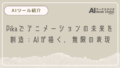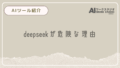「Midjourneyを使ってみたいけど、初心者でも簡単にできるのかな…」「Discordって難しそうだけど大丈夫かな…」と不安に感じる方もいるでしょう。
実は、初心者でもコツさえつかめば、画像生成AIを使って素敵なアートを簡単に作れます。
この記事では、初めてMidjourneyを使ってみたい方に向けて、
– Midjourneyの基本的な使い方
– Discordを使った画像生成AIとの連携方法
– AIが描く心を奪う絶景の作り方のコツ
上記について、解説しています。
難しそうに見えても、ポイントを押さえれば誰でも手軽に美しい画像が作れるようになりますので、この記事を参考に、ぜひあなたもAIが作り出す幻想的な世界を楽しんでみてください。
Midjourneyとは何か?
Midjourneyとは、Discord上で利用できる画像生成AIツールの一つで、簡単なテキスト入力(プロンプト)だけで美しいアート作品やリアルな画像を生成できるサービスです。
初心者でも直感的に操作でき、絵心がなくても驚くほど完成度の高い画像を手軽に作成できるため、SNS投稿やブログ、ビジネス用途など様々なシーンで注目されています。
Midjourneyが人気を集める大きな理由は、AIが自動で最適な構図や色彩、細部の表現を調整してくれる点にあります。
これまで専門的なソフトウェアや技術が必要だった画像制作が、誰でも簡単に楽しめるようになったのです。
また、Discordというコミュニケーションツールを通じて利用するため、他のユーザーとの交流や作品共有が可能で、楽しみ方の幅が広がります。
以下で詳しく解説していきます。
画像生成AIの特徴と魅力
画像生成AIとは、文章やキーワードなどの指示をもとに、自動でオリジナルの画像を作り出す人工知能技術のことです。
Midjourneyは特に芸術的で美しい画像を生成することに優れており、まるでプロのアーティストが描いたような繊細でリアルな作品を簡単に生み出せるのが最大の魅力でしょう。
「自分には絵心がないから…」と諦めていた方でも、イメージを言葉で伝えるだけで、驚くほどクオリティの高い画像を手に入れることができます。
また、生成された画像は多彩なスタイルやテーマに対応しており、風景画、人物画、抽象画などジャンルを問わず自由自在に表現可能です。
さらに、生成された画像を元に、細かな修正や再生成を行うことも簡単にできます。
色合いや構図を微調整することで、理想の作品へと近づけることができるでしょう。
AIが生み出す画像の世界は無限の可能性を秘めており、初心者でも簡単に創造力を形にできることが画像生成AIの大きな特徴であり魅力です。
無料プランとその制限
Midjourneyの利用を検討されている方もいらっしゃるかもしれません。
以前は、 Midjourneyには 25枚まで画像を生成できる無料トライアル が提供されていましたが、2023年4月以降、この無料トライアルは廃止されました。
現在(2025年4月時点)では、Midjourneyを利用するには有料プランへの加入が必須となります。
過去の無料トライアルでは、生成した画像が他のユーザーに公開されたり、画像生成の速度が遅くなったり、混雑時に待ち時間が発生したりといった制限がありました。有料プランでは、選択するプランによって画像の公開/非公開設定や、生成速度などが異なります。
Midjourneyの機能を試したい場合でも、現在は有料プランに加入する必要があります。 利用頻度や目的に合わせて、ご自身に合った有料プランを選ぶことが大切です。
Midjourneyの始め方
Midjourneyを始めるには、まずDiscordアカウントを作成し、公式のMidjourneyサーバーに参加する必要があります。
Discordは、Midjourneyが画像生成AIを利用するためのプラットフォームとして使用しているコミュニケーションツールで、初心者でも簡単に操作できるため心配はいりません。
Discordアプリをダウンロードし、メールアドレスを登録するだけでアカウントが作成でき、準備にかかる時間はわずか数分です。
Discordアカウントを作成した後は、Midjourneyの公式サイトから招待リンクをクリックし、公式サーバーに参加します。
公式サーバー内には初心者向けのガイドラインや画像生成のルームが用意されており、初めてでもスムーズに画像生成AIを試すことが可能です。
また、無料プランも用意されているため、気軽に試してから有料プランを検討することもできます。
具体的なDiscordのアカウント作成方法やMidjourneyへの参加手順、サブスクリプション登録の詳しい流れについては、以下で詳しく解説していきます。
Discordアカウントの作成方法
Midjourneyを利用するには、まずDiscordというコミュニケーションアプリのアカウント作成が必要です。
「Discordって何だろう…」と不安に感じる方もいるでしょうが、簡単なので安心してください。
まず、Discordの公式サイトにアクセスし、「登録」をクリックします。
メールアドレス、ユーザー名、パスワード、生年月日を入力し、「続ける」を選択しましょう。
入力したメールアドレスに確認メールが届くので、記載されたリンクをクリックして認証を完了させます。
次に、プロフィール画像を設定したい場合は画像をアップロードし、設定しない場合はスキップを押してください。
これでDiscordアカウントの作成は完了です。
Discordはブラウザ版とアプリ版がありますが、Midjourneyを快適に利用するためにはアプリ版のインストールがおすすめです。
公式サイトからダウンロードして、インストールを済ませておきましょう。
以上の手順で、Discordの準備が整います。
Midjourneyへの参加手順
Midjourneyを使い始めるには、Discord内の専用サーバーに参加する必要があります。
まず、Discordにログインしたら、画面左側にある「+」アイコンをクリックしてください。
その後、「サーバーに参加」を選択し、Midjourney公式ウェブサイトから取得した招待リンクを入力します。
リンクを入力し終えたら、「参加」をクリックすると、Midjourneyの公式サーバーにアクセス可能です。
サーバーに入ったら、最初に利用規約やルールを確認しましょう。
専用のルール確認チャンネル内で、内容をよく読んだあと、同意の意志を示すために指定された絵文字をクリックする必要があります。
「うっかり忘れてしまったらどうしよう…」と不安になる方もいるでしょうが、ルール確認はいつでも見直せますので安心してください。
このような手順を踏むことで、Midjourneyを使った画像生成が可能となり、AIが描く魅力的なアートの世界を自由に楽しめるようになるのです。
サブスクリプションの登録方法
サブスクリプションの登録は、Midjourneyを活用するために必要な手続きです。
まず、DiscordでMidjourneyの公式サーバーにログインし、左側のメニューから「subscription」または「有料プラン」の項目を選択しましょう。
すると、各プランの詳細が表示されるので、自分に合ったものを選びます。
次に、「Subscribe」または「購読する」ボタンをクリックすると、決済ページに移動します。
支払い方法としては、クレジットカードが一般的ですが、利用可能な決済方法を確認してください。
必要な情報を入力し、決済手続きを完了すると、すぐに有料プランの利用が可能になります。
「登録が難しそう…」と感じる方もいるでしょうが、画面の指示通りに進めば簡単です。
登録後は、生成できる画像数や利用可能な機能が大幅に増えるため、より質の高い画像を自由に作成できるようになります。
手順を理解してスムーズに登録を済ませ、AI画像生成を存分に楽しみましょう。
Midjourneyの基本的な使い方
Midjourneyの基本的な使い方を覚えれば、初心者でも簡単に魅力的な画像を生成できます。
使い方はシンプルで、Discord上で指定のルームに入り、プロンプトという指示文を入力するだけ。
難しい操作や専門知識は不要で、直感的に操作できるため、初めて画像生成AIを使う人でも安心です。
Midjourneyの基本操作が簡単である理由は、Discordという使い慣れたチャットツールを通じて利用できるからです。
普段からDiscordを利用している方はもちろん、初めてDiscordを使う方でも、迷うことなく画像生成が始められるように工夫されています。
また、プロンプトの入力方法も分かりやすく、簡単なコマンドを入力するだけで、すぐに画像生成が行えます。
以下で詳しく解説していきます。
画像生成ルームへの参加方法
Midjourneyで画像を生成するためには、Discord内の専用ルームに参加する必要があります。
Discordにログイン後、画面左側にあるサーバーリストからMidjourneyのアイコンをクリックすると、Midjourneyのサーバーに入れます。
サーバー内には複数の画像生成用ルームがあり、名前が「newbies-〇〇」と表示されたルームが初心者向けです。
これらのルームは誰でも自由に利用でき、他のユーザーが生成した画像を参考にすることも可能。
もし「どのルームに入ればいいか分からない…」と感じたら、まずは「newbies」ルームを選びましょう。
ルームをクリックすると画面中央にチャットエリアが表示され、ここから画像生成の指示を入力できます。
ただし、初心者用ルームは利用者が多いため、生成した画像がすぐに流れてしまうことも。
自分の画像を見失わないよう、生成後は画像をクリックして保存しておくと安心でしょう。
まずは初心者用ルームでMidjourneyの操作に慣れることが、スムーズに画像生成を楽しむ第一歩です。
プロンプトで画像を生成する方法
Midjourneyで画像を生成するには、Discord内の画像生成ルームに入り、チャット欄に「/imagine」と入力してから、続けて作りたい画像の内容を具体的に記載します。
例えば、「/imagine 美しい夕焼けと富士山」と入力すると、それに基づいた画像が表示される仕組みです。
プロンプト(指示文)は、なるべく具体的でシンプルな表現を使うことが成功の秘訣。
「どんな言葉を選べばいいのだろう…」と初めは戸惑うかもしれないですが、色や背景、雰囲気などの要素を明確に伝えると、AIが意図を理解しやすくなります。
また、画像の縦横比を指定したい場合は、「–ar 16:9」のように縦横比を追加すると、希望通りのサイズで生成可能。
入力後、数十秒で4つの画像候補が表示されるので、気に入った画像を選んでさらに細かく調整できます。
プロンプトの書き方を工夫することで、理想の画像を簡単に生成できるようになるでしょう。
生成した画像の編集と再生成
生成した画像は、編集や再生成をすることで、より理想的な仕上がりに近づけられます。
「イメージ通りではないかもしれない…」と感じても、再生成機能で簡単に調整が可能です。
画像生成後、Discordの画面下部に表示される「U1~U4」「V1~V4」のボタンを使いましょう。
「U」は画像を高画質化、「V」は似た構図で再生成する機能で、これらを活用して細かな調整ができます。
さらに、画像を高画質化した後に表示される「Make Variations」ボタンをクリックすると、元の画像を基に新たなバリエーションを作成可能です。
具体的な変更を加えたい場合は、「Remix」機能をオンにして、プロンプト(指示文)を再入力すると、色合いや構図などを細かく指定し直せます。
こうした手順を繰り返すことで、あなたが思い描く理想の画像に徐々に近づけていけるでしょう。
生成後の調整をうまく活用し、より完成度の高い画像を作成してください。
Midjourneyのプロンプトテクニック
Midjourneyで魅力的な画像を生成するには、プロンプト(指示文)のテクニックを磨くことが重要です。
プロンプトとはAIに描いてほしい画像の内容を伝える文章のことで、的確に伝えるほど理想に近い画像が生成されます。
初心者のうちはシンプルなプロンプトでも十分ですが、少し工夫するだけで画像の完成度が大きく変わります。
画像生成AIは、入力されたテキストを元に画像を作り出すため、プロンプトの表現次第で結果が左右されるのが特徴です。
曖昧な指示ではイメージ通りの画像になりにくく、逆に具体的で明確な指示を出すほど、AIがあなたのイメージを忠実に再現しやすくなります。
初心者でも、言葉の選び方や順序、修飾語の使い方を意識するだけで、生成される画像がぐっと洗練されるでしょう。
以下で詳しく解説していきます。
初心者向けプロンプトのコツ
初心者がプロンプトを作成する際は、シンプルで具体的な言葉を使うことが成功の秘訣です。
「AIにどんな言葉を伝えれば良いか分からない…」と戸惑っている方もいるでしょう。
まずは、描いてほしい画像の主題を明確に表現しましょう。
例えば、「夕焼けの富士山」や「桜が満開の公園」のように、具体的な対象や状況を短く伝えることがポイントです。
また、色彩や雰囲気を指定すると、よりイメージに近い画像が作れます。
「暖かな色合いの夕焼け」や「幻想的な青い海辺」のように、感情や色を加えるだけで生成される画像の質は大きく向上するでしょう。
最初から難しい言葉や抽象的な表現を使うと、AIが意図を理解しにくくなります。
そのため、初心者のうちは簡潔で具体的な言葉を心がけ、徐々に表現を広げていくのが効果的です。
このように、シンプルで明確なプロンプトを活用することが、初心者が満足のいく画像を生成するための基本的なコツとなります。
上級者向けプロンプトの応用
プロンプトに慣れたら、より高度な表現を試したいと思うかもしれないでしょう。
上級者向けには、画像の細部や雰囲気を指定する応用テクニックがあります。
例えば、「黄金色の夕陽が差し込む、霧に包まれた森の中を歩く白い鹿」というように、色彩、光の加減、質感、動作を具体的に組み合わせることで、より緻密で芸術的な画像が生成可能です。
また、「光源を背後に設定」「視点を鳥瞰図にする」など、視点や光の方向を明確に指示するのも効果的でしょう。
さらに、特定の画家や写真家のスタイルを参照することで、独自の世界観を表現できます。
例えば、「ゴッホ風の星空」や「新海誠監督風の空と街並み」といった指定方法で、作品に個性を与えられるのです。
プロンプトは、細部の描写や視覚効果、参照する作家のスタイルを具体的に組み合わせることで、より独創的な画像を作り出せるでしょう。
Discord版とWeb版の違い
MidjourneyにはDiscord版とWeb版があり、それぞれ異なる特徴を持つため、自分の使い方や目的に合わせて適切なバージョンを選択することが重要です。
Discord版は、コミュニティベースの交流を楽しみながら画像生成AIを利用したい初心者に適しています。
Discordのサーバー内で他のユーザーと交流したり、生成された画像を共有したりと、ソーシャルな要素を楽しめるのが最大の魅力でしょう。
一方、Web版はシンプルで直感的なインターフェースが特徴で、手軽に画像生成をしたい方や、Discordの使い方に慣れていない初心者にもおすすめです。
ブラウザから直接Midjourneyにアクセスできるため、Discordアカウントの作成やサーバーへの参加などの手間が省け、より簡単に画像生成を行うことが可能です。
以下で詳しく解説していきます。
各バージョンの特徴と使い分け
Discord版とWeb版の違いを理解し、状況に応じて使い分けることが大切です。
Discord版は、普段からDiscordを利用している人にとって操作が簡単で、チャットベースのコミュニケーションが得意な方に適しています。
画像生成専用のルームにアクセスして、コマンドを入力するだけで簡単に画像が作れるため、「Web版は少し難しそう…」と感じている初心者でも気軽に始められるのが魅力でしょう。
一方でWeb版は、ブラウザ上で直感的に操作でき、Discordに不慣れな方でもわかりやすい画面構成が特徴です。
生成した画像を一覧で確認したり、過去に作成した画像を整理・管理したりする際に便利でしょう。
また、ブラウザ上での操作に慣れている方や、Discordを使わずに手軽に画像生成を楽しみたい方にも向いています。
Discord版は手軽なチャット操作、Web版は視覚的で直感的な操作が特徴なので、あなたが使いやすいと感じる環境や目的に応じて選択するとよいでしょう。
Midjourneyの料金体系と商用利用
Midjourneyを利用する際は、料金体系と商用利用のルールを把握することが重要です。
なぜなら、用途や画像生成の頻度に応じて適切なプランを選択することで、コストを抑えつつ効率的に画像生成AIを活用できるからです。
また、商用利用を考えている場合には、著作権やライセンスに関する規約を理解しておかないと、後々トラブルになる可能性もあります。
具体的には、Midjourneyには無料プランのほか、月額10ドルのベーシックプラン、月額30ドルのスタンダードプラン、月額60ドルのプロプランが用意されています。
各プランは生成可能枚数や利用できる機能が異なり、自分の目的に合わせて選ぶことが大切です。
商用利用については、有料プランで生成した画像のみ可能で、無料プランで作成した画像は商用利用が認められていません。
Midjourneyは商用利用が可能です。ただし、商用利用には決められた条件を満たす必要があります。
以下で詳しく解説していきます。
各プランの特徴と選び方
Midjourneyには、無料プランと3つの有料プランがあり、自分の使用頻度や目的に合わせて選ぶことが重要です。
無料プランは画像生成回数が限られ、生成速度も遅いため、「試しに使ってみたいだけかもしれない…」と感じる初心者向けです。
月額約1,500円のベーシックプランは、月間約200回の画像生成が可能で、個人利用や趣味で楽しむ方に最適でしょう。
月額約3,000円のスタンダードプランになると、生成回数が無制限となり、生成スピードも速くなるため、本格的に作品制作やSNS投稿をしたい方に向いています。
さらに月額約6,000円のプロプランでは、生成速度が最も速く、同時に複数の画像生成が可能になるため、効率的に商用利用やクリエイター活動を行いたい方に最適です。
自分が画像生成をどれくらい頻繁に行うのか、また趣味か商用かなど、用途を明確にしてからプランを選ぶことがポイントになります。
商用利用時の注意点
Midjourneyで作成した画像を商用目的で使用する場合、著作権や利用規約を十分に確認しておくことが重要です。
特に、無料プランで生成した画像は商用利用が認められていないため、注意が必要でしょう。
有料サブスクリプションを契約した場合でも、生成された画像の著作権は完全にあなたに帰属するわけではありません。
Midjourney側にも一定の使用権が残るため、独占的な利用を希望する場合には、規約を慎重に確認してください。
また、生成された画像に著名人や企業ロゴなど、第三者の権利を侵害する可能性がある要素が含まれている場合、商用利用は避けるべきです。
「せっかく作った画像が使えないかもしれない…」と不安になる方もいるでしょうが、トラブルを防ぐためにも、画像内容を事前にしっかりとチェックする習慣を身につけましょう。
規約や著作権の確認を徹底し、安心してビジネスに活用できるように準備を整えることが、商用利用成功の鍵となります。
Midjourneyに関するよくある質問
Midjourneyを使い始めると、初心者の方はさまざまな疑問やトラブルに直面することがあります。
特にDiscord経由で利用するため、操作や設定に戸惑うケースも少なくありません。
しかし、多くの疑問やトラブルは、よくある質問とその解決策を知っておくだけで簡単に解消できます。
Midjourneyを利用する際によくある質問としては、「Discordで画像生成コマンドが反応しない」「生成された画像の保存方法が分からない」「商用利用の範囲が曖昧」といった内容が多く挙げられます。
特に初心者の場合、Discord自体に慣れていないため、基本的な操作方法やコマンド入力でつまずくことも珍しくありません。
以下では、Discord上で起こり得るトラブルへの対処法や、画像生成に関するよくある質問への具体的な回答を詳しく解説していきます。
Discordでのトラブルシューティング
Discordを使っていると、Midjourneyが反応しない、画像生成が始まらないなど「うまくいかない…」と感じる場面もあるでしょう。
まずは、Discordの設定を見直しましょう。
特に、MidjourneyのBOTがいるチャンネルでの権限が不足していると、指示が反映されないことがあります。
サーバー設定から「ロールと権限」を開き、MidjourneyのBOTにメッセージ送信やファイル添付権限が付与されているか確認してください。
また、画像生成プロンプトを入力する際、スラッシュコマンド「/imagine」が正しく入力されているかも要チェックです。
Discordのアップデート状況も重要で、古いバージョンのままだと正常に動作しないケースがあります。
アプリを最新バージョンに更新し、再起動を試してみるのも効果的です。
それでも解決しない場合、一度Midjourneyのサーバーを退出し、再度参加すると改善する場合があります。
これらの手順を試すことで、Discordでのトラブルは大抵解決できるでしょう。
画像生成に関するFAQ
「画像生成がうまくいかない…」という悩みを抱える初心者もいるでしょう。
よくある質問として、「画像生成に時間がかかるのはなぜ?」というものがあります。
これはサーバーの混雑や、プロンプト(指示文)が複雑すぎる場合に起こります。
混雑時は時間帯を変えて再試行し、プロンプトはシンプルな表現から徐々に試すのがコツ。
また「生成した画像がイメージと違う」という声も多いですが、これはAIがプロンプトを文字通りに解釈するためです。
具体的で明確な言葉を使い、色や構図を細かく指定すると改善できます。
さらに、「同じプロンプトでも毎回違う画像が生成される」という疑問もありますが、これはAIがランダム性を持つためです。
どうしても同じ画像が必要な場合は、生成した画像を保存して再利用しましょう。
これらのポイントを押さえておけば、初心者でも画像生成をスムーズに楽しめます。
まとめ:Midjourneyで広がる旅の感動
今回は、旅の感動や美しい風景を新しい視点で楽しみたい方に向けて、
– Midjourneyが描き出す絶景の魅力
– AIが生み出すアートの世界の可能性
– 心を掴むビジュアル体験の楽しみ方
上記について、解説してきました。
Midjourneyを利用することで、現実では訪れることが難しい場所や想像を超えた美しい風景を手軽に楽しめるようになります。これは、AI技術が日々進化しているからこそ実現できる新しい体験です。忙しい日々の中で、心が癒やされる美しい景色に触れたいというあなたの気持ちに、きっと共感できるでしょう。
ぜひ一度、Midjourneyを使った旅を体験してみてください。新しい視覚体験があなたの感性を刺激し、日常に新鮮な感動をもたらしてくれるはずです。
これまで旅を愛し、美しいものに目を向けてきたあなたの感性は、とても素晴らしいものです。その感性をさらに広げる新しい手段として、AIが描く絶景を楽しむことも価値ある選択でしょう。
これからの時代、AI技術はさらに進化し、私たちの生活を一層豊かで魅力的なものにしてくれるでしょう。あなたが出会う絶景は、まだまだ無限に広がっています。
さあ、Midjourneyを始めて、あなただけの特別な絶景を探してみませんか。あなたの感性がさらに磨かれ、より充実した旅の体験ができるよう、心から応援しています。